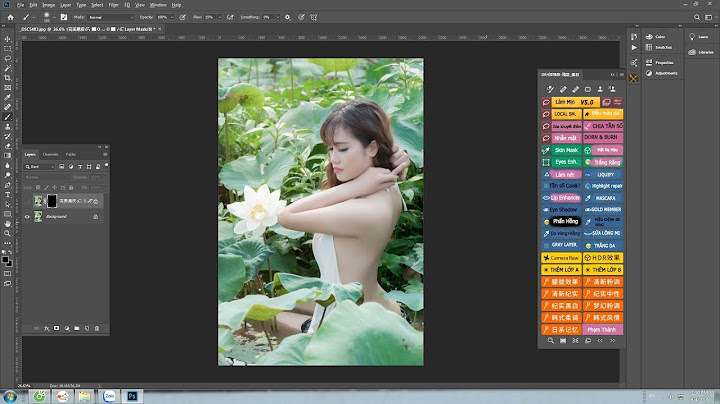là một trong những nhóm hàm tính toán được nhiều người sử dụng nhất. Vậy Average là hàm gì? Hàm Average trên Excel dùng để hỗ trợ tính toán nhanh hơn trong dãy số dài và tính trung bình cộng của một dãy số trong bảng tính. Công thức của hàm Average rất dễ nhớ và đơn giản, nó không phức tạp như hàm Averageif tính trung bình có điều kiện trong excel. Để sử dụng average một cách nhanh nhất thì theo dõi bài viết dưới đây nhé.  Show Average là hàm gì? Hàm AVERAGE (hàm tính trung bình trong Excel) là một hàm khá phổ biến với tất cả mọi người thường xuyên phải làm việc tính toán bằng excel. Hàm AVERAGE được sử dụng như một công cụ để tính trung bình của một dãy số trong bảng tính, một mảng hay một tham chiếu chứa số một cách nhanh nhất. Ngoài ra, hàm này còn kết hợp với một số hàm khác để khắc phục những lỗi khi sử dụng hàm AVERAGE vô cùng hiệu quả và nhanh chóng. Cách sử dụng hàm AVERAGE trong Excel và cú pháp sử dụngCú pháp và công thức hàm Average trong Excel có dạng: Cú pháp áp dụng để sử dụng hàm AVERAGE trong ExcelHàm AVERAGE có cú pháp: =AVERAGE(number1;number2;…number) Trong đó:
Lưu ý khi sử dụng hàm
Cách áp dụng hàm AVERAGE để tính trung bình trong ExcelBước 1: Nhập công thức của hàm vào ô mà bạn muốn tính. Ví dụ: Tính điểm trung bình học kỳ 1 của học sinh Thiều Thị H Áp dụng công thức =Average (C2,D2,E2). Mách bạn: Để tính nhanh hơn, bên cạnh việc chọn số để nhập bạn cũng có thể quét hết các ô có chứa dữ liệu mà bạn cần tính trung bình. Ví dụ: =AVERAGE(C2:E2)  Bước 2: Sau đó nhấn Enter > Kết quả bạn cần sẽ hiển thị như hình dưới.  Bước 3: Để tính trung bình điểm cho những bạn tiếp theo, di chuyển con chuột vào ô chứa kết quả trên. Kéo hình vuông nhỏ ở góc dưới ô xuống để áp dụng tính cho tất cả các ô còn lại.  LỗiVALUE thường gặp khi sử dụng hàm AVERAGE trong excel là gì?Đây là lỗi cơ bản thường xảy ra khi sử dụng hàm AVERAGE trong Excel. Dưới đây là hình ảnh về lỗi và chúng tôi sẽ hướng dẫn các bạn cách khắc phục. Ở ô điểm bạn Anh văn (E2) bên dưới bị lỗi nên dẫn đến ô có chứa công thức AVERAGE ở ô Điểm TB (F2) bị lỗi theo.  ValueSử dụng hàm AVERAGE để khắc phục lỗi này, kết hợp với 2 hàm IF và ISERROR với cú pháp: =AVERAGE(IF(ISERROR(C2:E2),””,C2:E2)) Giải thích hàm: Tính trung bình các số từ C2 đến E2. Trong các số đó nếu có ô bị lỗi thì sẽ bỏ trống và chỉ tính ô không lỗi, nếu không có ô bị lỗi thì vẫn tính như bình thường. Lưu ý:
Kết quả sẽ hiển thị sau khi đã sửa lỗi xong. Có thể áp dụng công thức tính trên các ô khác trong cột bằng cách nhấn vào ô vuông nhỏ ở góc của ô chứa công thức và kéo xuống.  Bài tập áp dụngBước 1: Đầu tiên cần kiểm tra xem trong các ô có ô nào dính lỗi VALUE hay không VALUEBước 2: Nhập hàm với cú pháp =AVERAGE(C3:E3) Không sử dụng giá trị tuyệt đối bởi vì các ô bên dưới với những điểm số bên dưới cũng không sử dụng giá trị tuyệt đối.  Bước 3: Kết quả cuối cùng sẽ được hiện ra.  Lời kết Hy vọng những thông tin mà chúng tôi chia sẻ trong bài viết trên đây sẽ giúp các bạn thuận thuận tiện hơn trong công việc của mình. Cảm ơn các bạn đã theo dõi bài viết về Average là hàm gì? “ cách sử dụng |